如何还原格式化的驱动器
仅需三个简单的步骤即可还原格式化的驱动器-步骤1:在系统上下载Recover Digital Photos软件的试用版,然后启动它。 步骤2:选择格式化的驱动器,然后单击Scan(扫描)按钮,软件将在几分钟内扫描驱动器并恢复数据。 步骤3:预览恢复的文件,然后购买许可版本,并将恢复的文件保存在所需的位置。 立即免费下载软件!!!
计算机的硬盘驱动器用于存储数据以供以后需要时使用,该硬盘驱动器被分成较小的部分,称为分区,以更系统的方式放置文件或文件夹. 有时用户可能会错误地格式化错误的驱动器,格式化驱动器会导致数据丢失,格式化驱动器可能是偶然的,但是在格式化过程之后肯定会丢失存储在其上的数据. 您是否格式化了错误的驱动器,其中包含重要的文件夹和文件? 不用担心这些丢失的文件和文件夹可以使用真正的恢复应用程序来恢复,该应用程序能够在这种情况下恢复数据丢失. 该工具具有使用特殊算法从格式化磁盘中恢复数据的能力,该算法会扫描并从格式化驱动器中读取数据以进行恢复。
错误地格式化了存储驱动器
导致格式化数据丢失的方式有很多种,例如逻辑驱动器的意外格式会擦除其上的所有数据,如果您没有备份磁盘上存储的数据,那么最终将导致数据丢失 。 有时,格式化逻辑磁盘对于消除某些错误(包括严重的病毒攻击或对磁盘的恶意软件影响)是必不可少的,而格式化某些重要数据可能会在不知不觉中被擦除。 系统崩溃和安装新操作系统也可能是HDD丢失数据的一种可能方式。 此外,由于意外删除,严重的病毒攻击等,您可以使用此功能强大的软件取回Panasonic Lumix删除的照片。 欲了解更多信息,请访问这里 https://www.recoverdigitalphotos.com/zh/zh-panasonic-lumix.html.
您可能还会遇到以下情况:尝试访问存储在计算机HDD上的分区,但是每次尝试打开它时,都会出现一条错误消息,显示硬盘驱动器分区已损坏。 现在要摆脱这种情况,唯一可能的解决方案是格式化包含相关文件(如照片)的硬盘驱动器分区。 而且,如果尝试这样做,它将清除其上存在的所有相关数据。 这种情况通常会使用户感到沮丧。 在 这样的情况 检索软件可能会派上用场。 对于上述情况,使用 恢复数码照片 有成果,有能力 恢复丢失的照片.
由于没有完全清除存储设备中的文件和文件夹,因此可以恢复由于格式化而导致的数据丢失。 而是从文件系统中删除条目,并且数据仍驻留在该文件系统中。 一旦您知道由于任何可能的数据丢失原因而删除或丢失文件后,请勿在硬盘上存储任何新数据,因为这可能会减少恢复的机会,因为可能会覆盖数据。 使用数据恢复软件(如恢复格式化的驱动器用户)可以在几秒钟内轻松恢复丢失的数据。 您可以预览找到的文件和文件夹的列表,然后根据文件扩展名进行选择. 它支持 Windows XP,Windows Vista; Windows 7,Windows 8,Windows 10和恢复的内容可以保存在本地主机可直接访问的任何所需位置.
注意: 如果您已经从数码相机中删除或丢失了图片,则也可以使用此软件。 要从Olympus数码相机恢复图像,请点击此链接: https://www.recoverdigitalphotos.com/zh/zh-olympus-digital-camera.html.
如何恢复格式化的驱动器?
步 1: 在计算机上下载并安装软件. 启动软件后,选择 "Recover Drives" 主屏幕上的选项.

步 2: 选择 "Formatted/Reformatted Recovery" 从窗口还原格式化分区中的数据。 现在,选择逻辑驱动器以开始数据恢复过程.
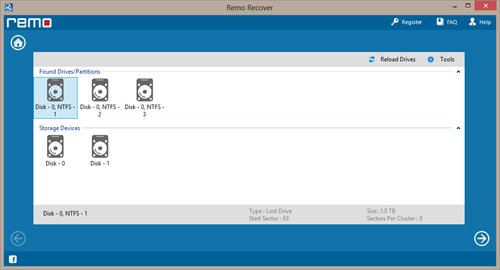
步 3: 一旦数据恢复过程完成, "View the Files Recovered" 从格式化的驱动器.
